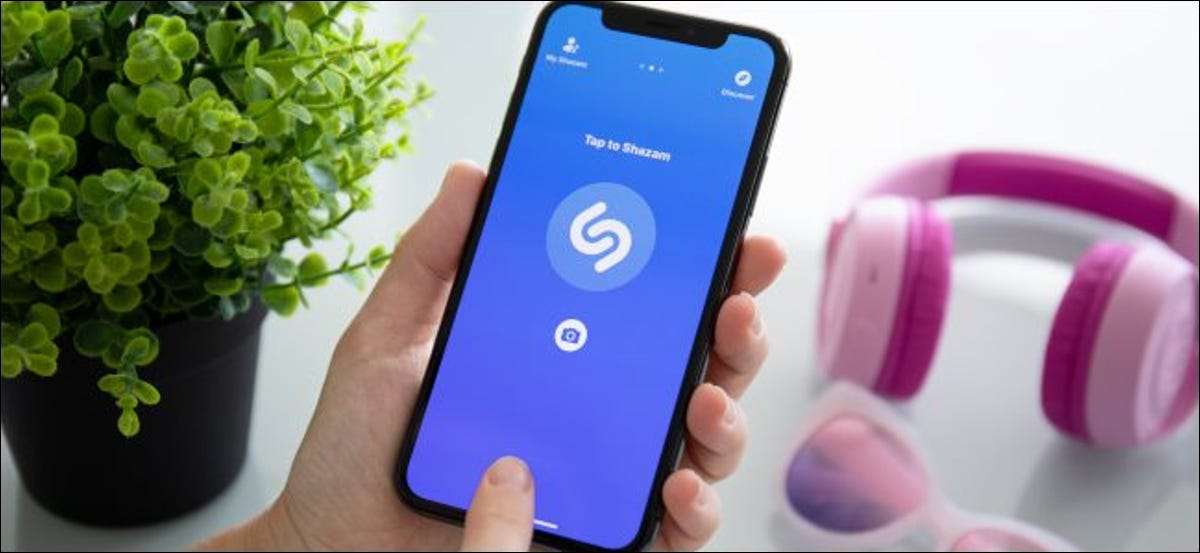
Hey o şarkı ne? İPhone'unuz herhangi çalan şarkının için yakındaki dinlemek ve size söyleyebilir. Herhangi uygulamalar-çoklu şarkı kimlik araçları sağ iPhone yerleşik olarak gerekmez. Elma bile Shazam, popüler müzik tanıma uygulaması satın aldı.
İşte nasıl müzik tanıma çalışmaları yer alıyor : Bir şarkı dinlemek için iPhone anlatınca, çevrenizdeki ses kaydetmek için kendi mikrofonunu kullanır. Bu ses verisi bir sunucuya yüklenen ve bir veritabanında bilinen şarkının bunu eşleştirme, analiz edilir.
Siri Ne Şarkı Is Playing sor
Sen hangi şarkının gibi bir şey söyleyerek oynuyor Siri sorabilirsiniz “O şarkı ne?” ya da “oyun nedir?”.
Siri, uzun bir süre basın iPhone'un Güç düğmesi aktif hale getirmek için. “O şarkı nedir?” De ki. Eğer Hey Siri kurduysanız, ayrıca “Siri Hey, bu şarkı ne?” diyebilirsiniz hiçbir tuşa basmadan.
Siri açılır ve “Bana dinleyelim” veya benzer bir şey diyecekler “Bu parçayı adlandırma.” iPhone müzik düzgün duyabiliyorum emin olun. Eğer gürültülü bir yerdeyseniz veya birisi müzik üzerine yüksek sesle konuşuyor, bu şarkı yeterince duymak olmayabilir. Eğer bir sorun varsa, daha yakın bir ses kaynağına iPhone'unuzu hareketli müzik çalarken, bölgede gürültü azaltıcı veya şarkı çalarken hoparlör üzerinde sesini açmayı deneyin.
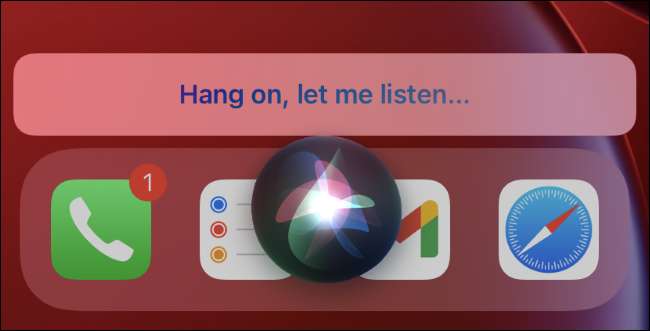
iPhone yeterince iyi şarkı duyarsa size şarkıyı gösterir. Hatta iTunes Store uygulamasına geri gidebilir ve Eğer Siri'yi kullanarak tanımladığımız şarkıların listesini görmek .
İLGİLİ: Siri kullanarak Belirlenen ettik Şarkı Listesini görün nasıl
Shazam Kontrol Merkezi düğmesini kullanın
iOS 14.2 ve iPadOS 14.2 güncellemeleri gibi, şimdi hızlı bir var Kontrol Merkezi düğmesi bir şarkı tanımlayan başlatmak için kullanabilirsiniz. Ancak, varsayılan olarak etkin değil.
NS Kontrol Merkezi'ne Müzik Tanıma düğmesi eklemek Ayarlar ve gt kafa; Kontrol Merkezi. onun solundaki artı işaretini dokunarak Kontrol Merkezi'ne “Müzik Tanıma” düğmesi ekleyin. (Ayarlar ekranındaki bu seçeneği görmüyorsanız, siz. Henüz iOS 14.2 için iPhone ya da iPad'inizi güncellemediğiniz) Daha sonra Kontrol Merkezi düzenini yeniden düzenlemek için listede yukarı ya da aşağı sürükle olabilir.
İLGİLİ: İPhone Kontrol Merkezi'ne bir Shazam Düğmesi Ekleme
butonu eklendi sayesinde artık iPhone veya iPad ekranının sağ üst köşesinden hızlıca aşağı. (Bir çentik olmadan eski iPhone'da, bunun yerine ekranın alt kısmından yukarıya kaydırmanız gerekir.)
Shazam logolu düğmesine dokunun. düğmesinin ışığı ve çevrenizdeki ses dinler iken palslayacaktır. iPhone düzgün ses kaynağını duyabilir olun.
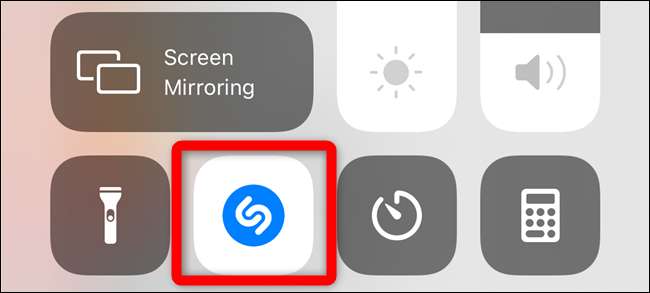
süreç tamamlandığında, sen Hangi şarkının çaldığını gösteren bir “Müzik Tanıma” bildirim şeridi görürsünüz. Bu bildirim bildirim merkezindeki tüm diğer uygulamaların bildirimleri ile birlikte görüntülenir.
Eğer düğmesine dokunun sonra iPhone sadece 10 ila 15 saniye boyunca dinleyecek. o zaman o dönemde bir şarkı tespit edemiyorsanız, bir şarkı tespit edilmedi belirten bir bildirim görürsünüz.
Ayrıntılı Özellikleri için bir Uygulama gibi Shazam kullanın
Eğer daha fazla özellik istiyorsanız, iPhone veya iPad'de ayrı müzik tanıma uygulaması gerekir. Entegre müzik tanıma özellikleri Shazam güvenmek, müzik tanıma uygulaması Apple satın aldı.
Shazam hala bir iPhone ve iPad uygulaması vardır yükleyebilir ve daha fazla özelliğe sahip. Örneğin, Shazam uygulaması destekleri “Otomatik Shazam.” Bu modda, Shazam iPhone veya iPad'de arka planda kalacak, etrafınızdaki her şeyi dinlemek ve duymuş şarkıların bir geçmişini saklamaz. Otomatik olarak oynadığını tüm şarkıları hatırlar Oto Shazam modu ve telefonunuzu veya tabletinizi etkinleştirebilirsiniz: Örneğin, bir partide konum ve çalma listesi seviyorum diyelim. Hatta Shazam dinler ise cihazınızdaki diğer uygulamalarını kullanmaya devam edebilirsiniz.
Bu özelliği kullanmak için, uzun basın büyük Shazam düğmesini, Shazam uygulamasını yükleyin başlatın ve bu Oto Shazam modunu sağlayacaktır.
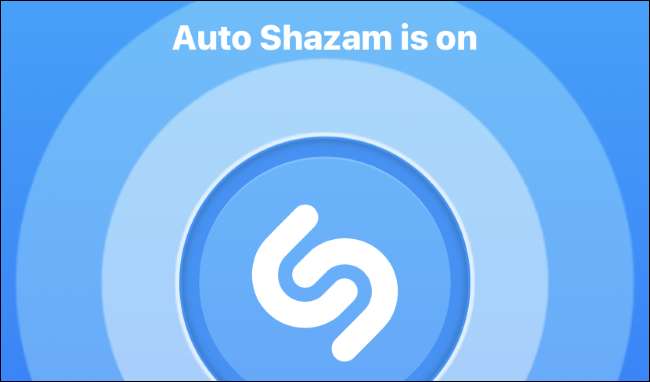
İLGİLİ: Shazam'ın çalışması gibi müzik kimlikleri uygulamaları nasıl?
Ya da Google ile uğultmayı dene!
Eğer tanımlamaya çalıştığınız bir şarkı kafanızda tutulursa ve hatırlayabileceğiniz tek şey şarkının melodisidir, hala yapabileceğiniz bir şey var. Google App ile, Bir şarkının timini tanımlamak için bir şarkının uyumunu yapabilirsin. .
İLGİLİ: Google'ı kullanarak bir şarkıyı aramak için nasıl







